-
iPhoneサイレントスイッチは修理しなくても直るかも!マナーモード故障の直し方
- 秋葉原店 2020-05-19 2020-09-02 秋葉原店店長 須山よしのり

マナースイッチが壊れた?サイレントしない・マナーモードにならない場合の解決策
iPhoneのマナースイッチとは
iPhone端末の左側面についているスイッチのことで、このスイッチをオンにすることでマナーモードに設定、オフにすることでマナーモードを解除することができます。
下の画像の赤丸部分がマナースイッチです。iPhoneでは初期の頃から現在の最新機種まで、今のところ常にこの付近に位置しています。このようにオレンジ色が見えているとマナースイッチがオンになっている状態、つまりマナーモードが設定されている状態です。この左側面には同様にボリュームボタンも位置しているので、合わせてコントロールすることで音量の大小から消音までを1本の指で操作できるよう設計されています。
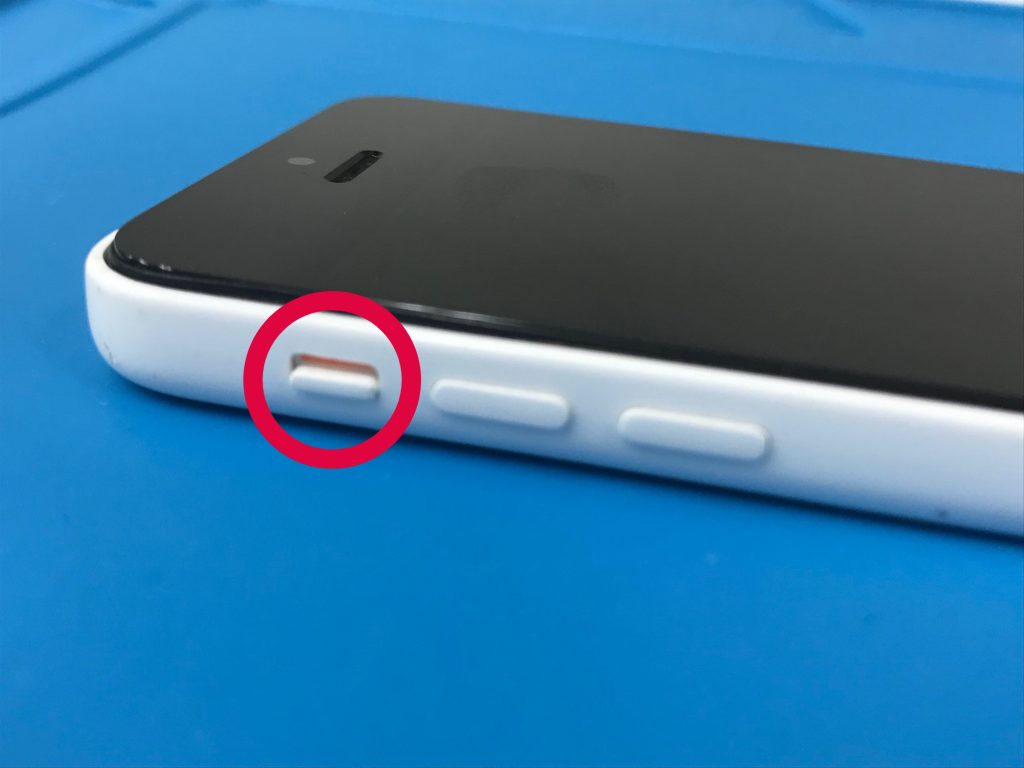
日常生活に欠かせない携帯電話は、どこへでも持ち歩くことができ、そのぶん時と場合に応じてマナーを守ることも大切です。それはガラケーだろうとスマホだろうと、時代が流れてどれだけ高性能・多機能になったとしても、使用頻度がいくら高い人でも低い人でも、変わりません。通話はもちろん、着信音や通知音など音を出せない状況は、電車やバスなど公共交通機関での移動中、美術館や図書館など静寂を求められる施設、また音楽会や講演会など”聴く”ための空間など、さまざまな場面で遭遇します。そういう場所で”間違えて”音が出てしまうことを嫌うあまり、常にマナーモードに設定している人も多いのではないでしょうか?
プライベートではそれでも済むかもしれませんね。ただ、ビジネスでもスマホが欠かせなくなった今、サウンドのオン・オフが簡単に切り替えられるサイレントスイッチはかなり重要な役割を果たしていると言えます。仕事中、社内にいても固定電話ではなくスマホで連絡を取ることも増えていると思いますが、移動中のことを考えマナーモードに設定していることで電話に気づかなかったりメッセージへの対応が遅れたりすると、プライベートと違い笑って済ませられないこともあります。逆に、連絡に対して常に迅速な対応を心掛けたくてマナーモードに設定していないと、移動中の電車内などで着信音が鳴り響き冷たい視線を浴びることは、社会人としては避けたいものです。
サイレントスイッチは、マナーモードのオン・オフを場面場面で瞬時に切り替えられる、大切なマナースイッチなのです。
マナースイッチに異常を感じる瞬間
マナースイッチは、簡単に操作が出来、指先に隠れてしまうほどの小さなパーツですが、「壊れているかも?」と異常を感じることは様々あります。
通常はマナースイッチを切り替えることで、オンにすると画像のように”消音モード オン”の表示が現れ、オフにすると”消音モード オフ”の表示が現れます。ですが、スイッチを操作していないのに勝手にオンまたはオフになってしまったり、オンオフを繰り返すことで切替の表示が出続けてしまったりなど、多くのユーザーが何かしらの異常を感じている、もしくは感じたことがあるようです。
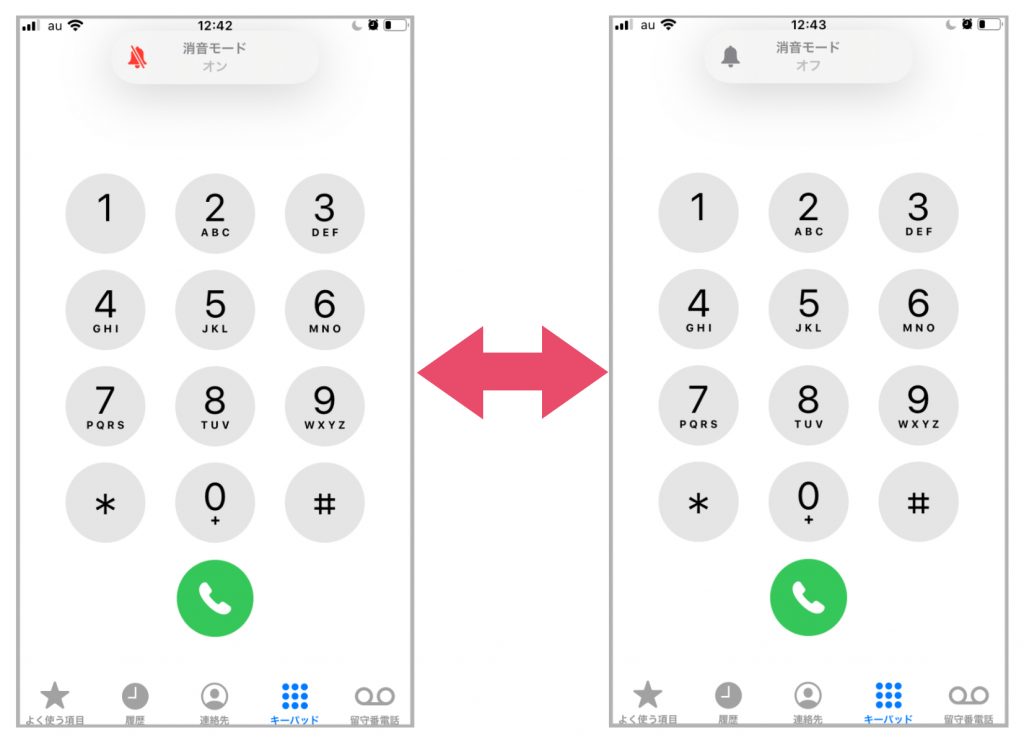
・謎マナーモード⁉
音が鳴る設定にしているはずなのに、いつのまにか勝手に音が鳴らなくなっていたという異常です。これでは大事な連絡に気づくことも難しくなってしまいます。スマホをポケットに入れるなど身に着けた状態でバイブレーションが作動しても、歩いていたり服の上からだったりすると意外と気づきにくいものです。また、マナーモードに設定しているときはバイブレーションに対する意識もしっかり持っていますが、音が出るつもりでいるとなかなか意識していないのでさらに感じにくいのかもしれません。
・謎マナーモード解除⁉
サイレント設定にしているはずなのに、着信音や通知音が鳴ってしまったという異常です。プライベートにおいてもビジネスにおいても、音を鳴らしたくないときや音を鳴らしてはいけない場所はよくあります。マナーモードを設定することで周りの人に迷惑や不快な思いをさせないように配慮ができますが、それが勝手に解除されてしまい、こういった場面で音が鳴ってしまうと何より自分自身が恥ずかしい思いをすることになってしまいます。
・勝手にマナーモードのオン・オフを繰り返す⁉
前述しました<謎マナーモード>と<謎マナーモード解除>。この両方が同時期に起こってしまうことで、音の出る状態と出ない状態を繰り返してしまう異常です。交互に切り替えが起こりそのまま繰り返しが続いてしまう短いスパンの場合と、気づいたら切り替わっているという程度の長いスパンの場合もありますが、どちらにしても今どちらの状態なのか把握するのが難しいため厄介なことには変わりありません。
・バイブレーションが止まらない⁉
音が出たり出なかったりという異常のほかにも、バイブレーションが動き続けてしまうという異常が起こることもあります。マナースイッチをONまたはOFFに動かしたことをきっかけに起こることが多いようです。設定にもよりますが、マナースイッチを動かしたタイミングでバイブレーションが一時的に機能して通知します。それが止まらなくなり動き続けてしまったような感覚でしょうか。この異常は、<勝手にマナーモードのオン・オフを繰り返す>異常とも関係があるように思えます。
マナースイッチ異常の原因
こういった異常を感じるとき、意外と思いつかない部分に原因があったりします。実際にはどんな原因が考えられるのか確認してみましょう。
・イヤホンやオーディオが誤認識されている
iPhoneから音を鳴らす方法は、スピーカーから出る音以外にイヤホンやオーディオに接続する方法があります。初期の頃からの機種ではイヤホンジャックを、iPhone7以降ではライトニングコネクタを使用して、また今はBluetoothでの接続も多いですね。この部分が原因になって引き起こされる異常は、イヤホンやオーディオを接続しているのに認識されない場合と、何も接続していないのに何故か認識されてしまっている場合の双方の誤認識があります。
接続しているのに認識されないと、イヤホンから出るはずの音が本体スピーカーからそのまま出てしまいます。音を鳴らしたくない場面では困ってしまいますね。イヤホンジャックやライトニングコネクタの接続部分の接触不良、またはBluetoothでの接続不良を起こしていることが多いようです。
接続していないのに認識されてしまうと、本体スピーカーからは音は鳴りません。iPhone側からの認識としては、イヤホンやそのほかのオーディオから音を出しているつもりなのかもしれませんが、接続していないのでこちらからも音は出ません。接続部分を覗いてみてもなかなかわかりづらいのですが、劣化や異物の入り込みが主な原因と思われます。
・一時的なソフトウェアの不具合
iPhoneを使っていて気になる不具合や「故障かな?」と感じるとき、その不具合の部分や症状に限らず広く言えることが、一時的なソフトウェアの不具合が原因である場合が考えられるということ。パソコンやほかの端末でも少なからず言えることで、iPhoneに至っても例外ではありません。
”ソフトウェアの問題”と聞くと、それは”もうAppleに任せるしかない!”、”端末交換もしくは買い替えるしかないのでは?”と受け止める方もいらっしゃると思います。ですが、そこまで重く捉える必要はなく本当に”一時的なフリーズ”や”一時的な混乱”という場合もあります。
ここは「グレムリンが出た!」くらいの気持ちで冷静に対処しましょう。
(※グレムリンとは、機械に悪戯をする妖精とされています)
ただ、昔のラジオやテレビといった毎日の生活に欠かせなかった機械のように、「叩けば直る!」とは残念ながらいきません。むしろほかの部分に不具合や故障が出る可能性がありますので絶対にやめましょう。
・マナースイッチの故障
当然のことながら、マナースイッチの故障を疑う人が圧倒的に多いでしょうし、実際このパーツの故障によって異常が起こることがあります。マナースイッチが正常に動かせる場合は、カチッという感触があり、オンかオフのどちらか側で止まります。ですが故障している場合は、動いてもオン・オフが切り替わらなかったり、緩くてカチッという感覚が無かったり中途半端な位置で止まったり、さらにはスイッチ自体が動かなかったりと、比較的わかりやすい不調が出ることがほとんどです。
スイッチ部分は非常に小さく繊細なため、落としてしまったときの衝撃や端末の歪みなどが影響して物理的に壊れて使えなくなってしまう事もあります。特に衝撃などを与えていなくても、長年使い続けることで経年劣化で破損することも考えられます。また、ホコリや水分がスイッチ外部に付着したり内部に入り込んだりすると、スイッチの動きを妨げる原因になります。
そしてもう1つ!これは故障ではないですが、何気なく行う動作でマナースイッチが勝手に動いてしまうことがあります。それが、iPhoneケースの脱着です。気分でケースを変えるお洒落な方や、メモなどをスマホの背面に挟んで持ち歩いている方は、行う頻度も多いのではないでしょうか?軽く当たるだけでもスイッチが動いてしまうので、一度確認してみてくださいね。
イヤホン・オーディオの誤認識時の対処法
接続している、もしくは今は接続していないイヤホンやオーディオが誤認識されている場合、Bluetoothの設定や接続部分の清掃で対処できることがほとんどです。
画像のようにイヤホンジャックやライトニングコネクタは、マナースイッチとは離れた位置にありますし、一見全く関係ないようにも思えます。ですが例えばこのようにイヤホンが接続されている状態や誤認識されている状態では、音楽や動画の音などは本体スピーカーからは鳴りません。Bluetoothを使用している場合は目には見えないのでわかりにくいですが、接続しているかどうかという点では同じように考えることが出来ます。

☆Bluetoothをオン・オフ
iPhone本体から音を鳴らしたいのに鳴らない場合で、音量ボタンを操作してBluetoothのマークが出ていたら、デバイスが接続された状態になっています。これは、Bluetoothをオフにすることで対処できます。
Bluetoothでイヤホンやオーディオを使いたいのに接続されない場合、単なる接続不良であることが考えられます。「設定」から「Bluetooth」を選択して、再度オンにしたり、デバイスを接続し直したりを試してみましょう。
☆イヤホンジャック・ライトニングコネクタの清掃
音量ボタンを操作してヘッドホンのマークが出る場合は、イヤホンやオーディオの接続を認識もしくは誤認識している状態です。ヘッドホンのマークが出ない場合は、接続が認識されていません。この場合、イヤホンジャックやライトニングコネクタを清掃してゴミやホコリを取り除くことで改善が見込まれますが、傷つけないよう細心の注意が必要です!また、経年劣化や故障でパーツ交換が必要な場合もありますので、自己判断で清掃してみるよりも修理のプロに相談することをオススメします!
参考:iPhone 7 Plus ライトニングコネクタ修理
一時的なソフトウェアの不具合の対処法
設定や誤認識などではなく一時的なソフトウェアの問題であっても、いくつかの対処法を試してみることができます。これらの方法は、マナースイッチ以外の不具合の場合でも使えるものなので覚えておくと便利です。
アップルマークが印象的なiPhoneやiPad、iPod touch、そしてiMacやApple watchなど。一時的なソフトウェアの不具合に対処する方法は、iPhoneのマナースイッチ以外の不具合でも使えるだけでなく、そのほかのApple製品での不具合に対しても有効な場合があります。これらの対処法にはそれぞれ重要な注意点などがありますので、apple公式サイトでしっかり確認しながら、順を追って落ち着いて作業することをオススメします。

☆iPhoneの再起動
iPhoneを使用中に不具合が起こった場合、再起動するだけで解消することがよくあります。マナースイッチに関しても同様で、再起動後には正常にマナーモードのオン・オフが切り替えられることがあります。ただし容量不足の場合は注意が必要です。
参考:iPhoneの再起動が全ての不具合を解決する!?方法と解決しない時の対処法
☆OSのアップデート
iOSをアップデートすることで不具合が改善することもあります。アップデートをする際は、念のためのバックアップや容量の不足がないかの確認などをあらかじめしておくと安心です。
参考:iPhoneのiOSがアップデートが出来ない?時間やWi-Fiが無い場合はどうする?
☆iPhoneの初期化
再起動やアップデートでも改善しない場合、ソフトウェアの不具合に対処するには初期化が必要な場合もあります。初期化をするときには、バックアップなどしっかり事前の準備や確認をしましょう。
参考:iPhoneを初期化(リセット)する方法を教えます。工場出荷時の状態とは?
マナースイッチ故障時の対処法
異常を感じる原因がマナースイッチの故障である場合、主に以下のような対処の方法が考えられます。
画像のマナースイッチ部分が、固まって動かなかったり、逆に両端で止まらずに緩かったり、動いても何の反応もしない場合などはスイッチの故障の可能性が高くなります。パーツ交換修理以外にも、このマナースイッチ部分を使わずに消音のオンオフを切り替えたり、音を鳴らす鳴らさないを設定しておく方法もいくつか考えられますので、使用頻度や重要度に照らし合わせてご自身の生活に合ったものを試してみると良いと思います。

☆Assistive Touchでサイレント切り替え
マナースイッチでの切り替えと同様に、場面に応じてこまめにオン・オフを切り替えたい場合は、Assistive Touchでの対処がオススメです。Assistive Touchとは、iPhoneのボタンを使うさまざまな操作などを、画面上のアイコンから操作できるように置き換えられる機能です。
アイコンを表示するには、iPhoneの「設定」から「アクセシビリティ」→「タッチ」→「Assistive Touch」を選択し、オンにします。この設定で、画面上にホームボタンのような形の丸いグレーのアイコンが現れます。アイコンの位置は動かせるので、不要なときに操作の邪魔にならない辺りに置いておきましょう。サイレントの切り替えを行うときは、画面上の丸いアイコンをタップし「デバイス」→「消音(もしくは消音を解除)」をタップするだけです。
さらに使用頻度が高い場合は、設定内の「Assistive Touch」→「最上位メニューをカスタマイズ」からアイコンの変更や追加で「消音」を設定しておくと便利です。スイッチでの切り替えとほとんど変わらないほどの操作量で、スピーディな切り替えが可能になります。
下の画像は、元々「カスタム」となっている部分を「消音」に変更した後の設定画面です。この設定にしておくと、画面上の丸いアイコンをタップするだけで画像のような並びでアイコンが現れるので、2ステップのアクションで「消音」をタップすることができます。
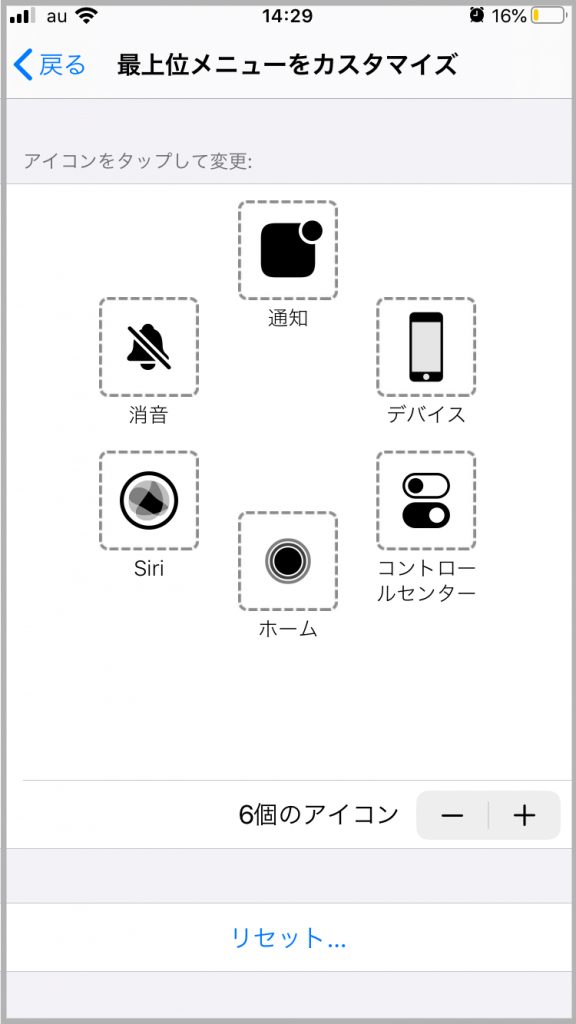
☆「おやすみモード」を利用する
おやすみモードは、あらかじめ設定した条件に合わせて着信音や通知音を「消音」にできる機能です。時間帯や特定の相手、状況などを選択して設定しておくことで、条件通りに切り替えてくれるので便利です。ただし、条件に当てはまらない相手からモード中に着信があった場合は、”不在着信”として通知が残るだけなので注意は必要です。
「設定」から「おやすみモード」を選択し、まず詳細条件を設定します。時間の指定や、連絡先の指定、そのほか繰り返し着信があったときは通知することのできる設定なども細かく指定が出来ます。さらに、おやすみモードに設定されている時間内でも、iPhoneロック中のみ「消音」にすることも可能です。ただし「おやすみモード」というだけあって、やはりアラームは鳴ります!使う前には、アラームの設定もしっかり確認しておきましょう。
詳細設定後に同画面一番上の「おやすみモード」で、オン・オフを切り替えることが出来ます。また詳細設定が既に済んでいるのであれば、画面下部から上にスワイプしてコントロールセンターを開き、三日月のマーク(おやすみモードのアイコン)をタップするだけでも簡単に切り替えができます。
一例として、画像の設定画面では「時間指定:なし」「通知:常に知らせない」「着信を許可:誰も許可しない」「繰り返しの着信:オフ」としています。この場合おやすみモードをオンにすることで、時間帯を問わず、iPhoneの使用中でも、誰からの着信でも、たとえ3分以内に2度着信があった相手でも、着信や通知は知らされません。
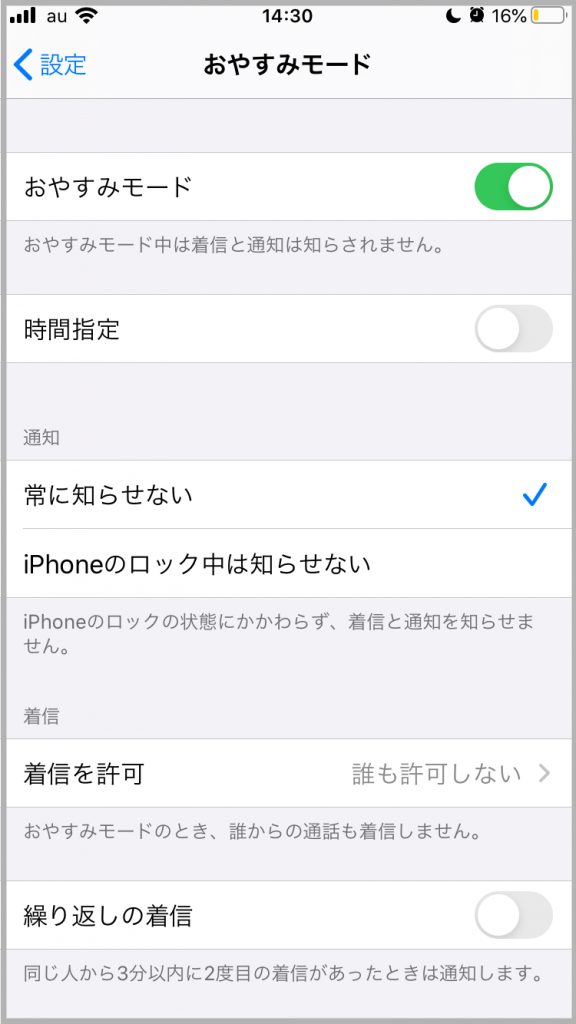
☆「設定」からマナーモードをオン・オフ
マナースイッチが使えない場合の代替え案として、着信音や通知音の音量をボタンで調節できるように「設定」から切り替えておく方法があります。
「設定」から「サウンドと触覚」を選択し、「着信音と通知音」の「ボタンで変更」をオンにします。この設定にしておくと、音楽などほかの音量調節と同時に着信音や通知音の音量についても、マナースイッチと同じくiPhoneの左側面についているボリュームボタンで調節を行うことができるようになります。
ただし、設定画面かボリュームボタンのどちらで設定するにしてもあくまで”音量調節”の機能のため”極小さい音”にはなっても”消音”にはなりません。着信音や通知音の音量調節をこまめに行うことでマナーモードのように切替が可能になりますが、完全な”消音”が求められる場面ではオススメはできません。逆に「ボタンで変更」をオフにしておくと、ボリュームボタンを押して動画の音量を調節したとしても、着信音と通知音はあらかじめ設定した音量から変動することはありません。必要な場面に合わせて設定を切り替えておくと便利ですね。
画像のように「着信音と通知音」を比較的小さめな音にしておけば、もちろん状況にはよりますが移動中に音が鳴る程度であれば特に問題ないかもしれません。ですがこの時点では、「ボタンで変更」がオンになっているため、音量ボタンを押してしまうと音量は変化します。この状態から「ボタンで変更」をオフにすることで、着信音と通知音の音量は固定されます。
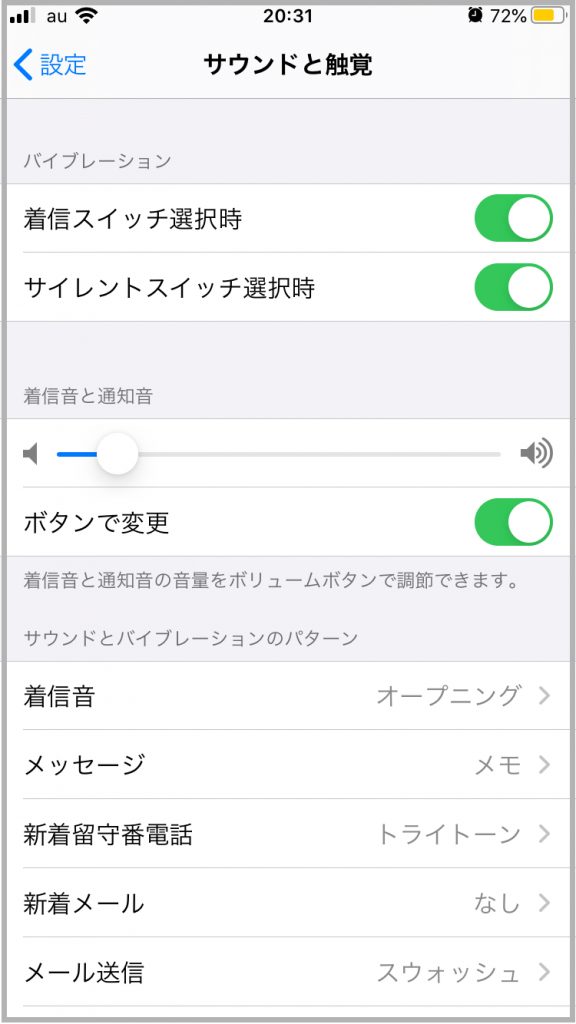
☆「機内モード」を利用する
「機内モード」をオンにしておくことで、着信音や通知音を鳴らさない方法もあります。ただこの方法は、”音を鳴らさない”ための設定ではなくて、”(Bluetooth以外の)無線通信をすべて無効にする”設定なので、ワイヤレス機能がオフになり、通信自体ができない状態になります。着信や通知を受けないだけでなく、こちらからの電話やメール送信も当然のことながらできなくなってしまいます。
もともと機内モードは、その名の通り機内でのiPhoneの使用の際に対応しています。コントロールセンターを開き飛行機のマーク(機内モードのアイコン)をタップするだけの操作で有効となり、航空安全基準に従ってiPhoneを使用することが出来るようになっています。
今すぐ音を鳴らさないようにしたいのに、マナースイッチが効かない!!なんていう困ったときなど、この機内モードの設定方法を覚えておくと使えることもあるかもしれません。ですが、単に”音を鳴らさない”ために繰り返し使う事はあまりオススメしません。解除し忘れた場合、そのまま”音信不通”になってしまう可能性もあるため、機内モードの利用には注意が必要です。
下の画像は、画面下部から上にスワイプしてコントロールセンターを開いて、「機内モード」をオンにした状態です。左上の飛行機マークが機内モードのアイコンで、オンにした状態で黄色になります。もう1度タップするとオフの状態になり、グレーになります。特に細かい設定をする必要はないので、このアイコンをタップするだけで機内モードのオンオフの切替ができます。
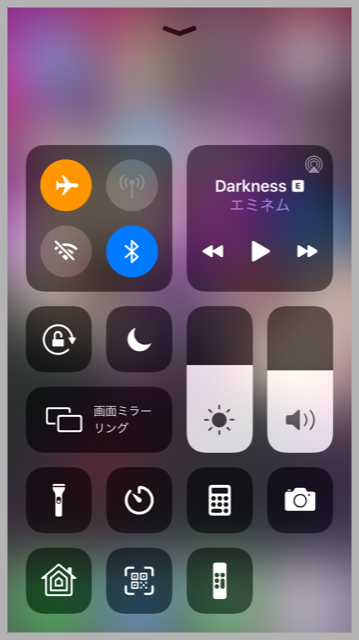
☆マナースイッチ故障の解決策は部分修理
マナーモードにならない、もしくはマナーモードを解除したくてもできないなどの異常を感じて、その原因がマナースイッチの故障と確認出来たのであれば、根本的な第一の解決策はマナースイッチの修理を依頼することです!iPhoneの機種によって異なりますが、ボリュームボタンケーブルの修理またはスリープボタン&ボリュームボタンケーブルの修理で、パーツと一体になっているマナースイッチの修理も対応が可能です。

根本的な解決は信頼できる修理店へ
当店では、iPhoneのマナースイッチの部分修理に対応しております。異常を感じたり、修理をお考えのときは是非お問い合わせください♪当日の混み具合やお持ち込みいただくご来店のお時間にもよりますが、即日のお渡しもしております!
もしマナースイッチの故障かどうか判断がついていない場合、動作チェックや点検作業を行うことで原因究明も承ります。イヤホンジャックやライトニングコネクタ、そのほかのパーツもご用意しておりますのでご安心ください。
そのほか、修理で直すつもりはないけど何とか対処したい!という場合のご相談も随時受け付けておりますので、お気軽にご利用ください♪
ご来店お待ちしております!
スマホ修理ジャパン秋葉原店








